Com o Arch Linux ou Manjaro Linux instalado, vamos conhecer um pouco sobre o comando pacman. No entanto, utilizar comandos, como neste caso o pacman pode ser assustador no primeiro momento. Mas, você verá que o pacman é um gerenciador de pacotes simples e cheio de lógicas de fácil compreensão.
No entanto, para título de comparação, se você está migrando de alguma distribuição como Ubuntu, Linux Mint e/ou derivados, você deve estar acostumado a utilizar o gerenciador de pacotes apt para instalar seus programas. Mas, ao utilizar o Manjaro você terá outro gerenciador de pacotes, o pacman. Além do pacman, você irá baixar diretamente do Repositório de Usuário do Arch com o uso dos auxiliares do AUR.
Dessa forma, se você for um usuário mais experiente pode aprender mais sobre o pacman. Contudo, saiba que o pacman é simples de usar, você vai vê. Assim, você verá aqui a utilização de parâmetros usados pelo pacman e auxiliares do AUR e como instalar programas pelo terminal no Manjaro.
Como utilizar o comando pacman no Manjaro Linux ou Arch Linux
Instalando pacotes com o pacman
Para instalar um ou mais pacotes com o pacman, execute o comando:
sudo pacman -S pacote1 pacote2Para instala o pacote sem precisar fazer confirmações, execute o comando:
sudo pacman -S pacote –-noconfirmPara instalar um pacote que você fez download, execute o comando:
sudo pacman -U pacote.pkg.tar.gzPara instalar um pacote que necessita ser baixado, execute o comando:
sudo pacman -U http://www.(sempreupdate.com.br)/pacote.pkg.tar.xzPara gerar uma lista com todos os pacotes instalados pelos repositórios oficiais, execute o comando:
sudo pacman -Qqen > pacotes_de_repositorios_oficiais.txtPara instalar todos os pacotes da lista gerada, execute o comando:
sudo pacman -S - < pacotes_de_repositorios_oficiais.txtMas, saiba que a lista é apenas para os pacotes instalados pelos repositórios oficiais.
Como desinstalar programas com o pacman no Manjaro Linux ou Arch Linux
Agora, vamos aprender a desinstalar aplicativos com o pacman. Para remover um pacotes, sem remover suas dependências, execute o comando:
sudo pacman -R pacotePara remover pacotes e suas dependências não exigidas por outros pacotes instalados, execute o comando:
sudo pacman -Rs pacoteCom a finalidade de remover o pacote com as dependências não usadas por outros pacotes mais os arquivos de configuração, execute o comando:
sudo pacman -Rsn pacotePara remover pacotes, suas dependências e seus registros, execute o comando:
sudo pacman -Rscn pacoteSincronizando e buscando por atualizações com o pacman no Manjaro Linux ou Arch Linux
Para sincronizar os repositórios, execute o comando:
sudo pacman -SyPara buscar atualizações, execute o comando:
sudo pacman -SuPara fazer as duas ações anteriores, basta apenas usar os dois parâmetros simultaneamente, executando o comando:
sudo pacman -SyuPara forçar a sincronização, execute o comando:
sudo pacman -SyyPara obter sincronização total e procurar por atualizações, execute o comando
sudo pacman -SyyuPorém, é recomendado o uso deste comando com frequência, para que o sistema fique mais seguro e atualizado.
Configurando mirrors no pacman
A fim de obter uma boa mirrorlist para seus downloads, execute o comando:
sudo pacman-mirrors -f [número]Em suma, note que se o número for 0 ele selecionará todos os mirrors, entretanto caso o número seja 5, ele escolherá os 5 melhores mirrors.
Dessa forma, essas informações são salvas no arquivo /etc/pacman.d/mirrorlist.
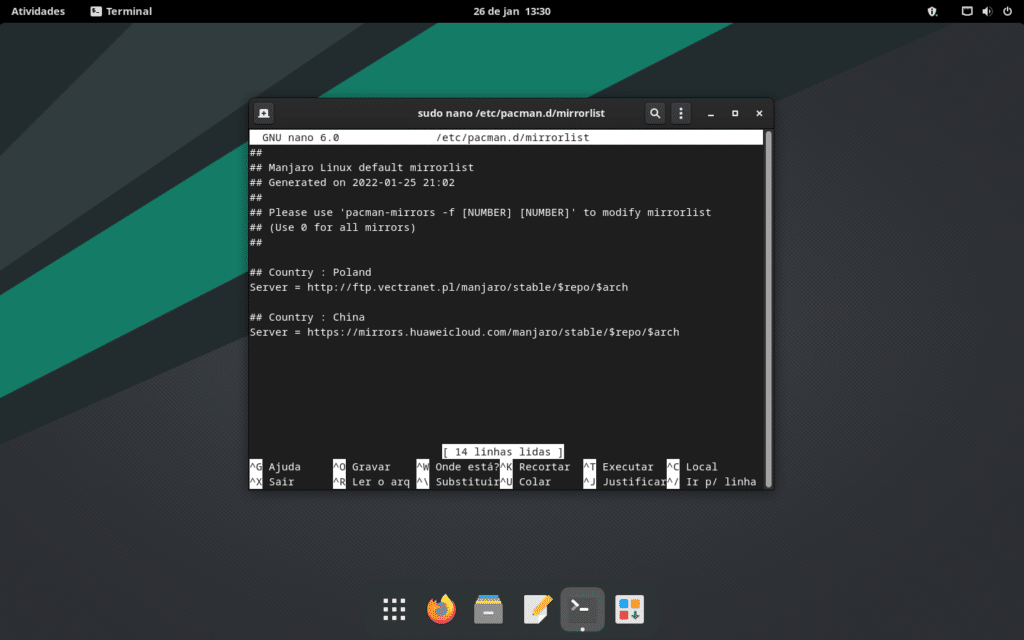
Note que ao executar sudo pacman-mirrors -f 5, foi gerado a mirrorlist com os 5 melhores mirrors para a minha localização.
Porém, lembre-se que nem todos os programas que você deseja instalar estarão disponíveis nos repositórios oficiais. Entretanto, você provavelmente os encontrará no AUR.
